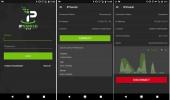Cum să resetați Kodi pe Firestick sau Fire TV, rapid și ușor
Rularea Kodi pe Amazon Fire TV sau Fire TV Stick este o modalitate excelentă de a transmite filme gratuite, seriale TV complete, și tot ceea ce este în comun. Cu cât instalați mai multe suplimente și cu cât folosiți mai mult Kodi, cu atât este mai lent. Există o mulțime de accesorii de viteză și corecții de încetinire concepute pentru ca versiunea Kodi de la Fire Stick să funcționeze fără probleme, dar uneori singura opțiune este o resetare din fabrică. Nu vă faceți griji, nu este atât de drastic pe cât sună.
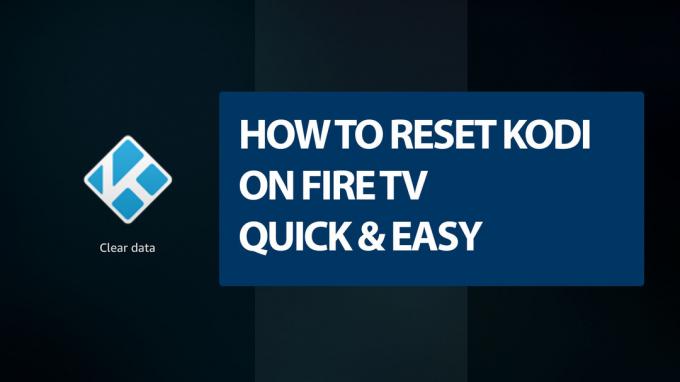
30 de zile garanție înapoi
Creați flux în privat cu un VPN
Indiferent ce urmărești pe Kodi, există întotdeauna șansa ca cineva să-ți monitorizeze activitatea. Fluxurile Kodi au lansat steaguri cu ISP-uri și agenții guvernamentale, deoarece unele dintre suplimentele software pot fi utilizate pentru conținut ilegal. Acest lucru duce la accelerare rapidă, notificări privind încălcarea drepturilor de autor și chiar terminări ale contului, totul pentru că ați vizionat un film pe Kodi!
Vestea bună este că te poți proteja de aceste invazii de confidențialitate cu un VPN bun. VPN-urile criptează datele înainte de a părăsi dispozitivul, făcând imposibil ca ISP-urile să spună ce transmiteți. Vă veți bucura de acces rapid și sigur la internet și veți putea descărca orice doriți fără teamă.
Găsirea celui mai bun VPN de utilizat cu Kodi și Sticks TV de foc este o comandă grea de completat. Am utilizat următoarele criterii pentru a selecta cel mai compatibil VPN care se potrivește nevoilor tale.
- Software compatibil - Trebuie să poți rula VPN-ul pe Fire TV pentru a rămâne în siguranță.
- Descărcări rapide – Viteza este crucială când vine vorba de fluxuri de filme.
- Fără restricții de lățime de bandă - Lățimea de bandă nelimitată este singura cale de a face flux.
- Politica de logare zero - Registrarea datelor de orice tip distruge confidențialitatea.
IPVanish - Cel mai bun VPN pentru Fire TV și Kodi

IPVanish a apărut drept VPN-ul de top pentru a folosi Fire TV. Este rapid, sigur, ușor și incredibil de ușor de utilizat, chiar și cu telecomanda Fire Stick. Este, de asemenea, singurul VPN bun pe care îl puteți instala fără a încărca software-ul, făcând instalarea la fel de ușoară ca să faceți clic pe câteva butoane! IPVanish are multe alte funcții excelente, inclusiv:
- Lățime de bandă nelimitată, fără restricții privind traficul P2P sau descărcările de torrent.
- Învingeți eforturile de accelerare a ISP și parcurgeți ușor încuietorile din regiune.
- Criptare AES de 256 biți cu o politică strictă de înregistrare zero în trafic.
- O rețea imensă de 950 de servere în 60 de țări diferite.
IPVanish oferă o garanție de returnare de 7 zile, ceea ce înseamnă că aveți o săptămână pentru a o testa fără riscuri. Vă rugăm să rețineți că Sugestii Addictive cititorii pot economisiți un masiv de 60% aici în planul anual IPVanish, reducând prețul lunar până la doar 4,87 USD / lună.
Cum să resetați Kodi pe Fire Stick
Kodi nu oferă o opțiune de resetare din fabrică încorporată pe niciun dispozitiv, inclusiv Fire TV. Pentru majoritatea platformelor, cel mai simplu mod de a vă șterge setările este să săpați în structura fișierelor și să ștergeți conținutul personalizat manual. Acest lucru este dificil de făcut cu Fire TV, așa că am prezentat mai jos câteva metode care vă permit să resetați Kodi fără probleme.

Resetare Metoda 1 - Dezinstalare, reinstalare
Majoritatea metodelor de resetare Kodi se bazează pe suplimente terțe. Deoarece aceste suplimente tind să dispară sau să nu mai funcționeze fără notificare, este dificil să recomandăm o extensie de încredere care să ofere o resetare rapidă. Dar, deoarece încercați să scăpați de toate datele dvs. Kodi, o dezinstalare și reinstalare rapidă vă poate duce la bun sfârșit munca în cel mai scurt timp.
Înainte de a începe, dezinstalați Kodi
Dezinstalarea Kodi de pe Fire Stick este un proces nedureros. Urmați pașii de mai jos pentru a elimina aplicația și toate personalizările și suplimentele asociate de pe dispozitiv. Asigurați-vă că doriți să faceți acest lucru înainte de a începe procesul, deoarece acesta nu poate fi anulat.
- Deschideți televizorul de foc și accesați meniu de acasă.
- În elementele de meniu din partea de sus a ecranului, derulați la dreapta și alegeți Setări
- Derulați spre dreapta și alegeți Aplicații
- În meniul Aplicații, mutați în jos și alegeți Gestionați aplicațiile instalate
- Parcurgeți până găsiți Kodi în listă.
- Selectați Kodi și se va deschide un ecran nou. Derulați și alegeți Dezinstalați
- Se va deschide un al doilea ecran. Alegeți din nou Dezinstalați.
- După un moment, Kodi și toate datele sale vor fi eliminate din televizorul dvs. Fire.
Primii pași necesari
După ce Kodi a dispărut de pe dispozitivul dvs., este timpul să pregătiți noua versiune de resetare. Există câteva metode pentru a face acest lucru, iar pe care o utilizați depinde în totalitate de preferințele dvs. personale. Unii pași sunt identici, indiferent de modul de instalare, totuși, urmați ghidul de mai jos, apoi alegeți o opțiune și începeți instalarea.
- Pe Fire TV, accesați Dispozitiv> Opțiuni pentru dezvoltatori și setați „Aplicații din surse necunoscute” la ON.
- Acceptați mesajul de avertizare cu privire la instalarea aplicațiilor externe.
- Pe computer, accesați Kodi.tv și faceți clic pe albastru Descarca butonul din partea de sus a ecranului.
- Derulați în jos la pictograme și alegeți Android.
- Faceți clic pe butonul marcat ARMV7A (32BIT) pentru a copia linkul sau a descărca fișierul apk Kodi.
Folosiți adbLink pentru a instala și reseta Kodi
Pentru a instala Kodi pe Fire TV, trebuie să parcurgeți un proces cunoscut sub denumirea de sideloading. Acest lucru înseamnă pur și simplu adăugarea unui software care nu este disponibil prin interfața principală Fire TV. Nu este necesară înrădăcinarea sau deconectarea, trebuie doar să aveți software-ul potrivit și aplicațiile pe care doriți să le descărcați. Preferăm să utilizăm adbLink pentru a reîncărca, deoarece este gratuit, funcționează pe majoritatea computerelor desktop și este ușor de utilizat. Urmați pașii de mai jos pentru a instala noua versiune de Kodi.
- Urmați pașii enumerați în secțiunea de mai sus pentru a pregăti Fire TV și descărcați apk-ul Kodi pe desktop.
- Pe dispozitivul dvs. Fire TV, accesați Setări> Despre - Rețea și scrieți adresa IP afișată acolo.
- Viziteaza adbLink site-ul de pe computerul dvs. și descărcați programul.
- Lansați adbLinkapoi faceți clic pe „nou” de lângă caseta de dispozitive.
- Adăugați televizorul Fire la listă.
- Tastați adresa IP de pe Fire TV Stick în adbLink.
- În adbLink, faceți clic pe butonul Instalați APK buton.
- Navigați la fișierul apk Kodi pe care l-ai descărcat mai devreme.
- Clic da când apare promptul Instalare APK.
- Noua versiune de resetare din fabrică a Kodi se va instala pe Fire TV.
Ca un bonus plăcut pentru utilizarea metodei adbLink, puteți, de asemenea, să creați copii de rezervă, să mutați datele Kodi sau să restaurați o nouă instalare Kodi dintr-un fișier exportat anterior. Pentru a utiliza oricare dintre acestea împreună cu cele de mai sus, trebuie doar să executați adbLink înainte de a dezinstala Kodi, apoi faceți clic pe butonul corespunzător.
Utilizați aplicația Downloader pentru a reinstala Kodi

Dacă nu doriți să părăsiți dispozitivul Fire TV pentru a reinstala Kodi, puteți utiliza întotdeauna aplicația de descărcare prezentată pe Amazon Appstore. Este ceva mai greoi din cauza scrierii suplimentare implicate, dar este la fel de ușor ca și celelalte metode.
- Urmați pașii necesari enumerați în secțiunea de mai sus pentru a pregăti Stick Stick. Asigurați-vă că copiați și salvați linkul de descărcare apk undeva în siguranță.
- Deschide Magazin Amazon de pe Fire TV accesând pagina principală și alegând Aplicații.
- Căutați Downloader din categoria utilități și instalați-l.
- Pe stickul tău de foc, executați Downloader și introduceți URL-ul APK pentru Android de pe site-ul Kodi în casetă.
- Descărcătorul va primi fișierul de pe site-ul web.
- Rulați fișierul de la Downloader și se va instala automat.
Obțineți o versiune de resetare din fabrică a Kodi cu apps2fire
Ai un dispozitiv Android în plus? Îl puteți utiliza pentru a împinge aproape orice aplicație pe dispozitivul dvs. Fire TV în câteva secunde. Tot ce ai nevoie este aplicațiile gratuite 2 și o conexiune Wi-Fi fiabilă.
- Urmați pașii necesari enumerați în secțiunea de mai sus pentru a vă pregăti Stick-ul Fire TV. Nu va trebui să descărcați sau să copiați linkul apk, doar asigurați-vă că dispozitivul dvs. Fire poate accesa surse externe.
- Pe Fire TV, accesați Setări> Despre - Rețea și scrieți adresa IP din dreapta.
- Instalare cea mai nouă versiune de Kodi de pe telefonul sau tableta Android din Magazinul Google Play.
- Pe același telefon Android, instalare apps2fire de pe Google Play.
- Rulați apps2fire și lăsați-l să creeze o listă cu instalările dvs. locale.
- Glisați meniul spre stânga și atingeți Înființat.
- Introdu adresa IP a Fire TV-ului de la pasul 2, apoi atingeți „Salvare”. De asemenea, poate fi necesar să atingeți „Căutați televizoare cu foc” chiar sub asta.
- Accesați fila Aplicații locale și derulați în jos la Kodi.
- Atingeți Kodi, apoi selectați "Instalare" când se deschide fereastra.
- După o clipă, o nouă versiune de resetare din fabrică a Kodi se va încărca pe Fire TV.

Resetare Metoda 2 - Ștergeți datele lui Kodi
Nu ai chef să dezinstalezi și să reinstalezi Kodi? Nu vă faceți griji, puteți șterge cele mai multe date ale aplicației prin interfața Fire TV. Nu vă va oferi o adevărată resetare, cum ar fi metodele de mai sus și cele de mai jos, dar va scăpa de majoritatea conținutului personalizat al lui Kodi și vă va lăsa cu o nouă instalație sclipitoare gata să fie transmisă.
- Porniți Fire TV și mergeți la Ecranul de start.
- Parcurgeți meniul din partea de sus și faceți clic pe Setări
- Faceți clic pe pictograma Aplicații, apoi alegeți Gestionați aplicațiile
- Derulați în jos și selectați Kodi din listă.
- Alege Ștergeți memoria cache opțiunea mai întâi, apoi faceți clic pe o dată.
- Apoi, selectați tasta Date clare opțiune, apoi confirmați când se deschide fereastra.
- Repornește Kodi și bucurați-vă de mediul proaspăt, resetat pentru aplicații.
Resetare Metoda 3 - Utilizați un supliment Kodi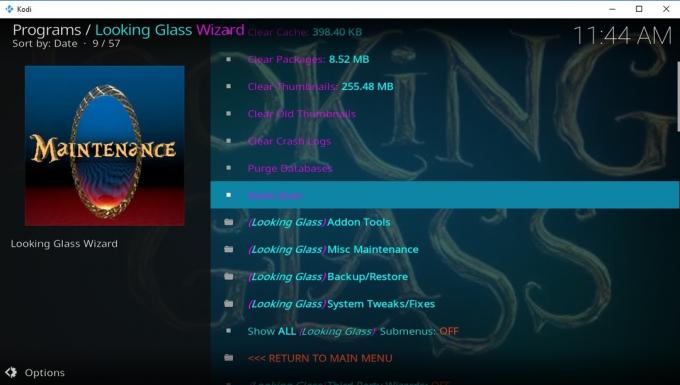
Vrăjitorii suplimentari sunt peste tot în comunitatea Kodi. Unele dintre cele mai populare au dispărut în ultimele luni din cauza opririi DMCA, cu toate acestea, ceea ce înseamnă că va trebui să folosim alternative pentru curățarea și resetarea Kodi. Vrăjitorii suplimentari pot fi rapide și convenabili, dar rețineți că este posibil să nu puteți descărca sau utiliza întotdeauna software-ul dacă dezvoltatorul închide proiectul fără notificare prealabilă.
Depozitul Looking Glass are un expert frumos, ușor de utilizat, pe care îl favorizăm în prezent ca fiind cel mai bun din grup. Consultați pașii de mai jos pentru a instala și rula opțiunea de resetare Fresh Start Kodi pe instalarea Fire TV.
- Urmați ghidul nostru la instalarea Asistentului de sticlă pentru Kodi.
- Alerga suplimentul Asistentul pentru sticlă.
- Accesați folderul Întreținere, urmat de Instrumente de curățare.
- Derulați în jos un pic și alegeți Început proaspăt.
- Se deschide o fereastră de confirmare. Alege Continua iar procesul de resetare va începe.
Accelerarea Kodi fără resetare
Indiferent de felul în care îl tăiați, resetarea Kodi vă poate lăsa cu multă muncă. Aveți suplimente pentru reîncărcare și instalare, setări de personalizare pentru modificare, teme pentru a căuta și inițializa, lista continuă. Dacă motivul pentru care doriți să resetați Kodi pe Fire TV este să recuperați puțin viteza, există câteva trucuri pe care le puteți implementa pentru a reduce amortizarea și pentru a obține unele îmbunătățiri din program. Bineînțeles, nu sunt 100%, dar merită să încercați înainte să vă aruncați și să începeți procesul de resetare din fabrică.
- Încercați să reporniți - Problemele din memoria cache video pot fi o problemă pentru utilizatorii grei Kodi de pe orice dispozitiv. Deoarece Fire TV Stick are o capacitate de stocare atât de limitată, mulți utilizatori găsesc memoria cache completând după doar câteva fluxuri. Puteți să reporniți Fire TV Stick pentru a șterge stocarea temporară, ceea ce ar putea accelera considerabil Kodi.
- Actualizați Kodi - Mai batran versiuni de Kodi sunt slab optimizate în comparație cu versiunile mai noi. Mai bine, nu trebuie să sacrificați suplimentele sau personalizările pentru a face upgrade. Dacă aveți o versiune mai veche de Kodi pe Fire TV, încercați să o actualizați la ultima versiune înainte de a face o resetare din fabrică.
- Ștergeți suplimentele care nu sunt necesare - Uneori, doar a scăpa de gunoiul vechi poate face minuni pentru instalarea Kodi. Dacă aveți o mulțime de suplimente pe care nu le utilizați în mod regulat, eliminați-le din sistemul dvs. ASAP. S-ar putea să găsiți că Kodi se întoarce brusc după ce o faceți.
Concluzie
Rularea Kodi pe un Fire TV Stick este o modalitate excelentă de a accesa o lume cu conținut gratuit fără probleme. Uneori, aplicația poate obține un pic lent, și, uneori, vrei doar să începi din nou. În orice caz, executarea unei resetări Kodi vă poate readuce la început într-un bliț. După aceea, pur și simplu reinstalați suplimentele preferate și lăsați fluxul să înceapă.
Căutare
Postări Recente
College Football pe Kodi: Cele mai bune suplimente pentru transmisia în direct a sezonului 2020
Kodi este cel mai popular centru media online din lume acum. În tim...
Cum să resetați Kodi pe Firestick sau Fire TV, rapid și ușor
Rularea Kodi pe Amazon Fire TV sau Fire TV Stick este o modalitate ...
Aplicația Kodi Smart TV: Cum se instalează Kodi pe un televizor inteligent
Cu televizoare inteligente devenind din ce în ce mai des, mulți pro...